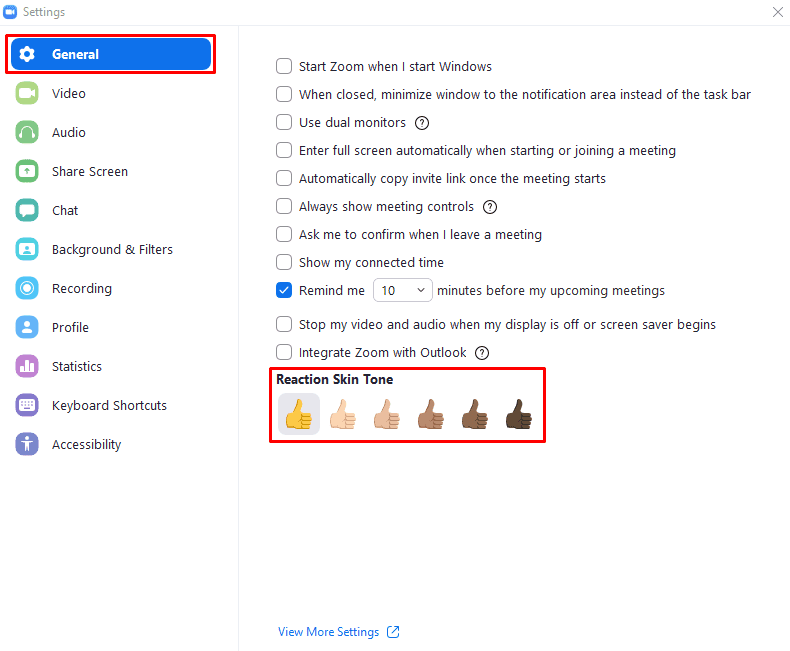อีโมจิเป็นส่วนหนึ่งของการสื่อสารทางดิจิทัลอย่างไม่เป็นทางการ ซึ่งช่วยให้คุณถ่ายทอดอารมณ์และปฏิกิริยาต่อสิ่งที่พูดหรือเกิดขึ้นได้อย่างง่ายดายและรวดเร็ว มีอีโมจิจำนวนมากที่รองรับบนแพลตฟอร์มส่วนใหญ่ ครอบคลุมอารมณ์ ความรู้สึก กิจกรรม และสถานที่ต่างๆ Zoom รองรับอีโมจิครบชุดในฟังก์ชันการแชท ซึ่งสามารถเลือกได้โดยคลิกไอคอนอีโมจิที่ด้านขวาสุดของกล่องข้อความในแท็บแชท
โดยค่าเริ่มต้น อีโมจิบนทุกแพลตฟอร์ม รวมถึงการซูม จะใช้โทนสีผิวสีเหลืองที่ชวนให้นึกถึงเดอะซิมป์สันส์ สิ่งหนึ่งที่ Zoom ยังรองรับคือการเปลี่ยนโทนสีผิวของอีโมจิหลายๆ ตัว สิ่งนี้ใช้ไม่ได้กับอีโมจิที่ไม่ใช่มนุษย์ หรือกับสไมลี่หลายๆ ตัว แต่ใช้กับอีโมจิที่แสดงใบหน้าหรือมือของมนุษย์โดยเฉพาะ นอกจากสีเหลืองตามค่าเริ่มต้นแล้ว ยังมีโทนสีผิวที่เป็นธรรมชาติห้าสีตั้งแต่สีขาวไปจนถึงสีดำที่คุณสามารถเลือกได้ อิโมจิสองตัวในปฏิกิริยาการโทรยังได้รับผลกระทบจากการตั้งค่าโทนสีผิว
มีสองวิธีในการเปลี่ยนโทนสีผิวของอีโมจิ ตัวเลือกที่เร็วและสะดวกที่สุดเมื่ออยู่ในแท็บแชท คือคลิกไอคอนอีโมจิที่มุมล่างขวา จากนั้นคลิกไอคอนยกนิ้วโป้งที่ระบุว่า "โทนสีผิว" เมื่อคุณทำเช่นนั้น ป๊อปอัปขนาดเล็กจะปรากฏขึ้นเพื่อให้คุณเลือกหนึ่งในห้าโทนสีผิวอื่นๆ ได้
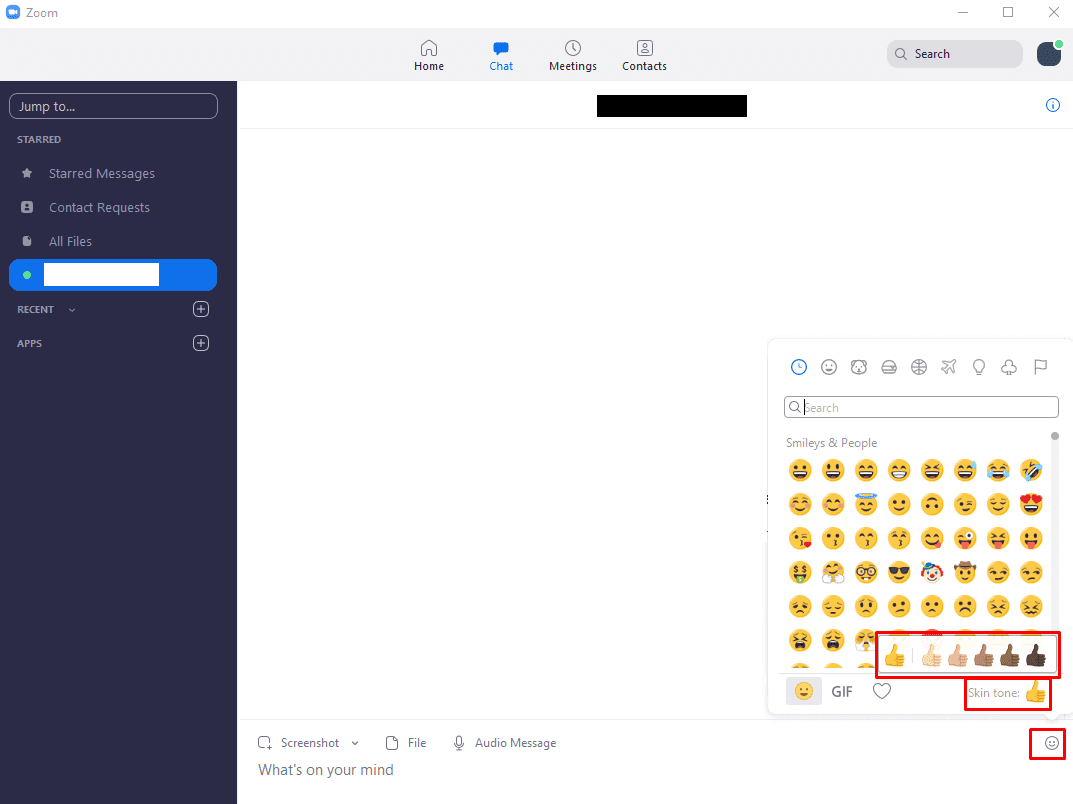
วิธีอื่นในการเปลี่ยนโทนสีผิวอีโมจิอยู่ในการตั้งค่า คุณสามารถเข้าถึงได้โดยคลิกที่ไอคอนผู้ใช้ของคุณที่มุมบนขวา แล้วคลิก "การตั้งค่า"
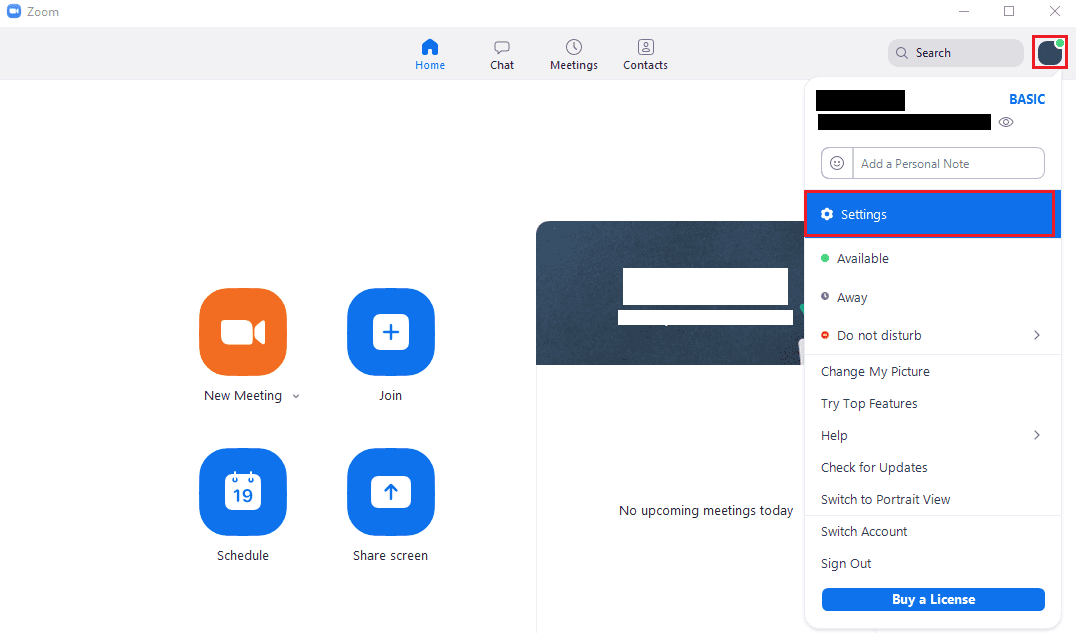
เมื่ออยู่ในการตั้งค่าแล้ว ให้คลิกที่อีโมจิยกนิ้วโป้งด้วยโทนสีผิวเริ่มต้นที่คุณต้องการที่ด้านล่างของแท็บ "ทั่วไป" ที่เป็นค่าเริ่มต้น
เคล็ดลับ: หากคุณเปลี่ยนโทนสีผิวอีโมจิด้วยวิธีใดวิธีหนึ่ง โทนสีผิวใหม่ที่คุณเลือกจะถูกบันทึกเป็นค่าเริ่มต้นสำหรับอนาคต